电脑任务管理器怎么看cpu 任务管理器cpu使用率怎么看
时间:2021-06-17作者:lulu
电脑作为我们工作或学习时不可缺少的一种工具,很多用户都会经常使用到。但是对于一些不常接触的小伙伴而言,可能有些操作还不是很了解,例如电脑任务管理器怎么看cpu?那针对这一情况,接下来本文就来为大家分享关于任务管理器cpu使用率怎么看的具体方法。
具体方法如下:
1、鼠标右键点击桌面的底部工具栏,然后点启动任务管理器。打开之后点性能选项,在这里就可以查看电脑的CPU使用情况了。

2、然后就可以看到电脑的CPU使用率忽高忽低或者偏高,这种情况大部分是因为开了某个占CPU的软件。但是通常确定不了哪个软件占CPU,因为这不是按软件占用越大,使用的cpu就越大来判定的。

3、然后点击性能项目右下角的资源监视器。

4、接着在资源监视器选项卡下可以看到观察到哪个软件最占CPU,大多数软件的CPU使用率都在波动。于是就有了CPU使用率的波动。如果有一两个CPU使用率一直居高不下或者跳动幅度大,就需要关闭它。
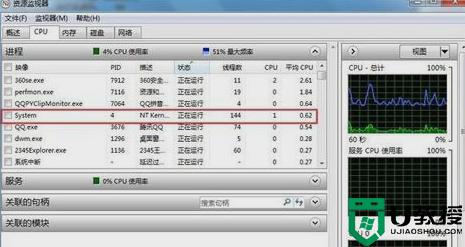
以上就是关于任务管理器cpu使用率怎么看的具体方法啦,有需要的用户可以按照上面的步骤来查看哦。
相关教程:
windows任务管理器





